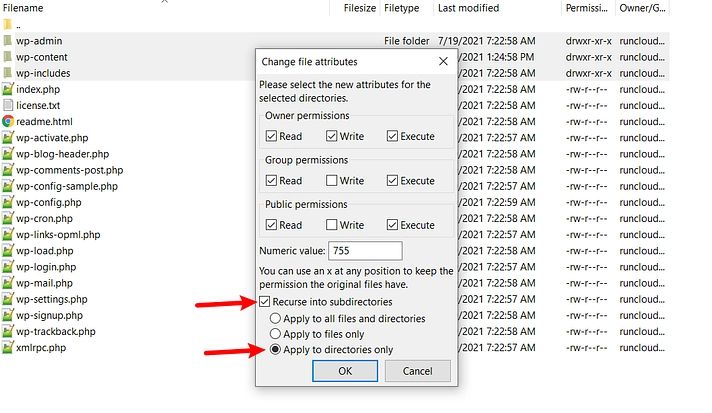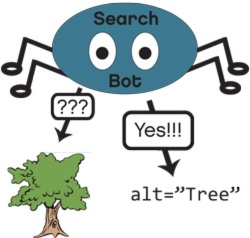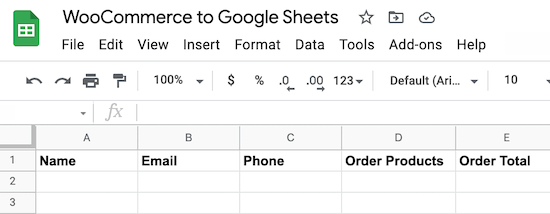Ищете способ запуска A/B-тестов на WordPress? С помощью бесплатного инструмента Google Optimize вы можете легко ускорить A/B-тестирование в любом месте вашего сайта WordPress, включая контент из любой темы или плагина. Базовый процесс занимает некоторое время, но, благодаря новому официальному (и бесплатному) плагину от Google, теперь вы можете настроить все, даже не работая с кодом, и этот метод я покажу вам в этом руководстве. Затем, как только вы избавитесь от этой единовременной настройки, вы можете запускать новые A/B-тесты всего за несколько минут.
Что делает Google Optimize
В двух словах, Google Optimize позволяет вам настраивать и запускать A/B-тесты, используя простой визуальный интерфейс. С помощью WordPress вы можете создать свой оригинальный дизайн, используя редактор блоков, конструктор страниц или любой другой плагин. Затем вы можете перейти к визуальному редактору Google Optimize, чтобы редактировать исходный дизайн любым нужным образом. После того как вы настроите различные варианты теста, Google Optimize автоматически разделит посетителей между различными версиями в соответствии с вашими предпочтениями. Вы также можете измерить эффективность каждого варианта в зависимости от конкретных целей, в том числе ваших собственных целей Google Analytics.
Как использовать Google Optimize на WordPress
Использование Google Optimize в WordPress состоит из двух частей:
- Подключение Google Optimize к WordPress. Вам нужно сделать это только один раз.
- Настройка A/B-тестов в интерфейсе Google Optimize. Вы будете делать это для каждого теста, который вы хотите выполнить.
Я разделю статью на два раздела в соответствии с этими частями.
Как подключить Google Optimize к WordPress
Существует два способа настройки сайта WordPress с помощью Google Optimize:
- Используйте официальный плагин Site Kit. В конце 2019 года Google запустил бесплатный плагин WordPress Site Kit, который поможет вам подключить ваш сайт к Google Optimize (и другим службам Google, таким как Analytics и Search Console).
- Вручную добавьте фрагменты кода.
Я собираюсь рекомендовать и сосредоточиться на методе плагинов Site Kit, потому что это самый простой метод. Плагин Site Kit не добавляет никаких новых сценариев или размера страницы в интерфейс вашего сайта, кроме базовых сценариев, необходимых для запуска Google Optimize и Google Analytics, поэтому нет никакой разницы в производительности между его использованием и ручным методом.
Кроме того, плагин позволяет выбирать, к каким службам подключаться, поэтому вам не нужно подключаться к другим службам Google, если вы этого не хотите. Наконец, плагин Site Kit на 100% бесплатен и поставляется напрямую от Google, поэтому вы можете доверять его качеству.
1. Установите и активируйте плагин Google Site Kit
Для начала установите и активируйте бесплатный плагин Site Kit с WordPress.org. Как только вы активируете плагин, вы увидите запрос на запуск программы установки.

Если вы не видите это приглашение, вы всегда можете получить к нему доступ позже, перейдя на вкладку Site Kit на панели инструментов WordPress. Это приведет вас на сайт Google Site Kit, где вам будет предложено подключить ваш сайт к вашей учетной записи Google и настроить консоль поиска Google (если вы этого еще не сделали).

Вы получите несколько подсказок, чтобы выбрать или войти в свою учетную запись Google и разрешить доступ. После этого вы повторите процедуру настройки консоли поиска, если это необходимо.

Затем вы пройдете еще один короткий процесс авторизации, в котором вам нужно будет нажать несколько кнопок. Затем вы должны увидеть приглашение вернуться на вашу панель WordPress.
2. Подключитесь к Google Analytics
Далее вам необходимо подключиться к Google Analytics. Для этого перейдите в Site Kit → Настройки → Подключить дополнительные сервисы на панели инструментов WordPress. Затем нажмите «Настроить аналитику».

Теперь вам нужно пройти еще один процесс авторизации. Это много нажатий кнопок, но это лучше, чем вручную редактировать код вашего сайта. После того, как вы нажмете кнопку «Разрешить», вы должны вернуться на панель управления WordPress. Если вы еще не использовали Google Analytics на своем сайте, вам необходимо сначала выбрать/создать учетную запись и свойство. Если вы уже добавили код отслеживания Google Analytics другим способом, плагин должен автоматически определить следующее.

И тогда вы все настроите с помощью Google Analytics.
3. Настройте контейнер Google Optimize
Прежде чем вы сможете закончить работу с панелью управления WordPress, вам нужно быстро пройтись по веб-сайту Google Optimize, чтобы создать свой «контейнер», который по сути представляет собой субсчет для размещения всех A/B-тестов для этого веб-сайта. Для этого перейдите на веб-сайт Google Optimize и войдите в свою учетную запись Google. Затем нажмите “Создать аккаунт”.

Заполните данные на боковой панели – просто дайте ему имя и отметьте необходимые поля.

Как только вы нажмете “Далее”, вы можете ввести имя контейнера – например, URL вашего сайта или что-то еще, что легко запомнить.

Затем нажмите «Создать». Как только вы это сделаете, вы должны увидеть информацию, которая содержит ваш ID – он выглядит как GTM-XXXXXXX. Держите это под рукой, потому что оно понадобится вам на следующем шаге.

4. Подключитесь к Google Optimize
Чтобы закончить, вернитесь в Site Kit → Настройки → Подключить дополнительные сервисы и выберите опцию Настроить оптимизацию.

Затем вставьте ID из предыдущего шага в поле и нажмите «Настроить оптимизацию».

Вот и все, ваш аккаунт настроен – код не требуется.
Как запустить Google Optimize A/B-тесты
Подключив свой сайт WordPress к Google Optimize, вы готовы приступить к созданию ваших реальных A/B-тестов. Для их настройки вы будете использовать исключительно сайт Google Optimize, а не панель управления WordPress. Вот как можно создать свой первый тест A/B-тест.
1. Создайте новый «опыт»
Google Optimize называет A/B-тесты «опытом». Чтобы создать свой первый опыт, откройте контейнер Google Optimize и нажмите «Вперед».

В появившемся слайде введите имя, которое поможет вам запомнить его, а также URL-адрес вашей исходной страницы (или вашей контрольной страницы). Если вы еще не создали контрольную страницу на своем сайте WordPress, вам нужно сделать это в первую очередь. Для большинства типов тестов вы захотите выбрать опцию A/B, но вы также можете запустить многовариантные тесты.

Затем нажмите «Создать».
2. Создайте свой тестовый вариант(ы)
Теперь вы готовы создать тестовые варианты с помощью редактора Google Optimize. Чтобы начать, нажмите кнопку «Добавить вариант» и дайте ему имя, которое поможет вам вспомнить, что вы тестируете.

По умолчанию Google Optimize будет равномерно распределять трафик между всеми вашими вариантами, но вы можете настроить «Вес», если вы хотите изменить это. Затем, чтобы отредактировать содержание/дизайн вашего варианта, нажмите кнопку «Изменить».

Если вы этого еще не сделали, вам будет предложено установить официальное расширение Optimize для Chrome, которое является лучшим способом использования редактора. После того как вы установите расширение, вы можете снова нажать кнопку «Изменить», чтобы продолжить. Теперь вы увидите предварительный просмотр вашей страницы в режиме реального времени вместе с некоторыми дополнительными параметрами из Google Optimize.
Чтобы редактировать часть своей страницы, нажмите на элемент, чтобы выбрать его. Например, чтобы отредактировать кнопку, вы должны нажать на кнопку. Затем вы можете использовать всплывающую панель, чтобы изменить ее стиль и местоположение. Если вы хотите редактировать текст элемента, нажмите кнопку «Изменить элемент» на панели и выберите «Редактировать текст».

Затем вы можете просто нажать и ввести текст для редактирования.

При необходимости вы можете повторить процесс, чтобы внести дополнительные изменения в ваш тестовый набор. После внесения всех изменений, которые вы хотите проверить, нажмите кнопку “Сохранить” в правом верхнем углу. Затем нажмите «Готово», чтобы вернуться в интерфейс Google Optimize.
3. Ссылка на Google Analytics
После настройки вариантов теста прокрутите вниз до раздела «Измерения и цели» и нажмите кнопку «Ссылка на Google Analytics», чтобы связать свой опыт с данными из Google Analytics.

Затем выберите свойство Google Analytics, связанное с вашим веб-сайтом. Вы также можете выбрать конкретный вид. Затем нажмите ссылку.

Оптимизация покажет вам фрагмент кода – не беспокойтесь об этом, потому что вы уже настроили его с помощью плагина Site Kit на предыдущих шагах – вы можете просто нажать “Готово”, чтобы продолжить.
4. Установите цели
Ниже настроек Google Analytics вы можете установить цель для вашего теста. Например, тест снижает ваш показатель отказов? Получить больше конверсий? Больше кликов? И так далее. Если вы не уверены, я бы порекомендовала выбрать вариант «Выбрать из списка».

Затем вы увидите список предустановленных параметров, а также любые цели из Google Analytics (если вы их настроили). Выберите цель, которую вы хотите измерить, из списка.

5. Запустите диагностику
Теперь вы почти готовы начать свой тест! Чтобы убедиться, что все работает правильно, нажмите ссылку «Запустить диагностику» под целями.

Если Google обнаружит какие-либо проблемы со скриптом отслеживания, он сообщит вам. Обратите внимание, что если вы используете плагин Site Kit, здесь есть странная причуда. По умолчанию Site Kit (и множество других плагинов Google Analytics) исключает отслеживание вашей учетной записи администратора WordPress. Таким образом, если вы попытаетесь запустить диагностику Google Optimize, по-прежнему входя в свою учетную запись администратора WordPress, диагностика завершится неудачно. Если вы выходите из системы на своем сайте WordPress и повторно запускаете диагностику, все должно работать нормально. Так что, если диагностика не удалась – попробуйте выйти из WordPress.
6. Начните свой тест
Если с диагностикой все прошло успешно, вы готовы начать тест. Для этого вернитесь к верхней части интерфейса Google Optimize и нажмите Пуск.

Вы также можете использовать значок часов слева от кнопки «Пуск», чтобы запланировать выполнение теста в определенное время. Вы увидите всплывающее окно с вопросом, действительно ли вы готовы начать – просто нажмите «Пуск» еще раз. Вот и все, вот ваш A/B-тест.

Как только Google Optimize соберет некоторые данные, вы можете увидеть, как различные варианты влияют на вашу цель, перейдя на вкладку “Отчетность”.
Лучшие инструменты и плагины для A/B-тестов
Вы также можете посмотреть инструменты и плагины для A/B-тестов. Большинство инструментов позволит вам экспериментировать с каждым элементом страницы. Вы можете проверить конверсии, вовлеченность пользователей (через показатель отказов и другие данные) и другие аспекты вашей веб-страницы. Для каждого инструмента мы расскажем о его основных функциях и информации о ценах.
1. Nelio AB Testing

Nelio AB Testing – отличный плагин для WordPress, который тестирует каждую часть вашего сайта. Используйте его для анализа названий, изображений, описаний продуктов и многого другого. Отчет об испытаниях сообщает, что интерфейс имеет графическое представление коэффициента конверсии для варианта A и варианта B. Горизонтальная гистограмма показывает точные коэффициенты конверсии для различных вариантов. Аналитика также будет отображать просмотры страниц и рабочие дни.
Характеристики:
- Механизм поддержки кэша
- Легкая проверка заголовков
- Тестирование меню и виджетов
- Альтернативные темы и CSS тесты
- Конверсионная аналитика
- Согласованность всего сайта (необязательно)
- Функциональность Heatmap
- Тесты Multi Goals (платные)
- WooCommerce совместимый
- Быстрая поддержка.
Вы можете получить доступ к основным функциям, используя бесплатную версию на WordPress.org. Для подробного тестирования функций, таких как 5k просмотров страниц, доступно обновление до премиум. Платная версия начинается с $ 29 в месяц.
2. Simple Page Tester

Simple Page Tester – это удобный плагин для начинающих WordPress для выполнения сплит-тестирования без опыта программирования. Он сокращает процедуру разделения теста и делает его трехступенчатым процессом. И наоборот, для тестирования конверсий требуется обновление до премиум-версии. Возможно базовое сплит-тестирование для разных вариантов, но это все.
Характеристики:
- Супер прост в использовании
- Поддержка SEO
- Быстрая настройка
- Совместимость с кэшем
- Совместимость с Google Analytics
- Отслеживание конверсий (платно)
- Интеграция WooCommerce (платная)
- Поддержка форума и база знаний
- Автоматические обновления.
Премиум откроет такие функции, как фрагмент JavaScript (для определения конверсий), поддержка по электронной почте и подробная аналитика. Они имеют два варианта цены:
- Стандартная лицензия – $ 59 (один сайт)
- Лицензия агентства – $ 149 (неограниченное количество сайтов).
3. Split Hero

Split Hero – профессиональный инструмент A/B-тестирования. Он управляет несколькими веб-сайтами из одной и той же панели администратора и напрямую устанавливает кампании тестирования. Самое приятное то, что он совместим с последними компоновщиками страниц, включая Elementor, Beaver Builder, Oxygen и Brizy. Вы можете легко настроить и проверить свои страницы на предмет конверсий. Кроме того, он предлагает интерактивную панель для подсчета трафика, показателя отказов, конверсий и многих других деталей для выбранной кампании. Пустое пространство делает навигацию по приборной панели и управление кампаниями, доменами, отчетами и командой довольно легкими.
Характеристики:
- Неограниченное количество просмотров страниц
- Неограниченное количество сайтов
- Тест отказов
- Автоматическая очистка кэша
- Лэйбл в формате PDF
- Отслеживание конверсий по нажатию кнопки
- Командные аккаунты
- Отключение отслеживания
- Интеграция WooCommerce
- Совместимость с компоновщиком страниц
- 14-дневная бесплатная пробная версия.
У Split Hero есть фантастический тарифный план. Их отличает количество активных кампаний, которые вы можете запустить:
- 3 активные кампании – $ 27 в месяц
- 10 активных кампаний – $ 57 в месяц
- Неограниченные активные кампании – $ 97 в месяц.
Кроме того, вы можете разблокировать больше кампаний за 5 долларов в месяц.
4. WordPress Landing Pages

WordPress Landing Pages от того же разработчика, что и плагины WordPress Call to Action и WordPress Leads. Вместе они предоставляют воронку для бизнеса, но вы также можете использовать ее как самостоятельный инструмент для тестирования вариантов страниц. Центральный плагин предназначен для тестирования целевых страниц с панели администратора WordPress. Плагин WordPress Landing Pages ориентирован на создание красивых целевых страниц для захвата большего количества потенциальных клиентов. Благодаря структуре Advanced Custom Fields, можно изменить дизайн каждого элемента целевой страницы.
Характеристики:
- Простой и интуитивно понятный дизайн
- Простой вариант клонирования
- Возможность создавать собственные шаблоны
- Отслеживание коэффициента конверсии
- Мощный визуальный редактор
- Сторонние дополнения (платные)
- 30+ пользовательских полей
- Регулярные обновления.
Плагин WordPress Landing Pages является бесплатным. Но вы можете добавить функциональные изменения или предварительно созданные шаблоны целевых страниц, используя платные дополнения на торговой площадке.
5. Convert

Convert может быть самым мощным вариантом в нашем списке лучших инструментов A/B-тестирования. Он предназначен для магазинов электронной коммерции и предприятий корпоративного уровня. Он заполнен интеграциями, включая Shopify, WordPress, WooCommerce, Kissmetrics, HubSpot, Crazy Egg и многие другие.
Convert предлагает отчет с агрегированными показателями для тестовых вариантов, что, вероятно, является причиной, по которой бренды, такие как Sony и UNESCO, используют его. Еще одним сильным элементом Convert является его специальная команда поддержки, предлагающая доступ к штатным разработчикам и быструю консультацию через чат или телефонный звонок. Однако цена Convert делает его недоступным для большинства обычных пользователей WordPress или даже для небольших компаний.
Характеристики:
- Неограниченные тесты и соавторы
- Неограниченные клиентские счета (PRO)
- SmartInsert ™ (тестирование без мерцания)
- Fast Akamai CDN
- Нейтральный хостинг
- Богатая панель отчетов
- Продвинутая сегментация
- Динамическое тестирование
- Расширенное профилирование DMP
- Четыре варианта теста
- 87 уникальных интеграций
- Поддержка премиум-класса
- Встроенные проверки ошибок
- Живой WYSIWYG-редактор
- Уведомления о конфиденциальности
- Безопасный API
- Бесплатная 14-дневная пробная версия
- Совместимость с GDPR.
С точки зрения затрат, если вы являетесь физическим лицом или владельцем малого бизнеса и ищете инструмент для A/B-тестирования, это точно не вариант. Он предназначен для проведения всестороннего тестирования сайтов с высокой посещаемостью. Три тарифных плана, основанные на потребностях компании:
- Essential – он предназначен для сайтов с количеством посетителей от 10 до 500 тыс. И стоит 699 долларов в месяц. Но вам не хватит неограниченных целей, профилирования DMP и некоторых других функций.
- Pro – у них есть три варианта плана Pro для трафика от 700K до 3M. Этот план начинается с 899 долларов в месяц.
- Enterprise – вы также можете выбрать индивидуальный тарифный план для вашего бизнеса.
Заключение
Google Optimize предоставляет довольно нетехнический, гибкий и бесплатный способ запуска A/B-тестов на вашем веб-сайте WordPress. Более того, поскольку он работает независимо от WordPress, вы можете использовать его буквально с любым плагином или темой WordPress. Хотя процесс настройки вашего первого A/B-теста занимает некоторое время, я постаралась сделать его настолько нетехническим, насколько это возможно, используя реализацию без кода для этого учебника Google Optimize WordPress. Кроме того, будущие тесты будут проходить быстрее, поскольку вам не нужно будет повторять процесс базовой настройки.
Если вам нужны надежные и опытные программисты на Вордпресс, обращайтесь ко мне.